Memandangkan iPhone ialah telefon pintar paling popular, Apple menyediakan banyak aplikasi berkuasa pada iPhone. Apl Nota adalah salah satu daripadanya. Orang ramai suka menyimpan senarai beli-belah, pautan tapak web yang berguna dan maklumat penting dalam Nota untuk mengelakkan kehilangan sebarang butiran tidak lama lagi. Kini anda juga boleh mengambil foto atau melukis gambar dalam Nota untuk menyimpan idea anda. Tetapi apabila anda ingin membuat sandaran Nota daripada iPhone atau mengedit nota iPhone anda pada komputer, bagaimana untuk memuat turun Nota daripada iPhone ke Mac anda?
Pemindahan iPhone untuk Mac membantu anda menyemak imbas nota iPhone/iPad pada Mac, MacBook atau iMac anda. Anda boleh mengakses Nota iOS anda dengan mudah untuk mengeksport nota daripada iPhone ke Mac sebagai teks atau fail PDF dalam beberapa klik. Ia juga boleh menyimpan lampiran nota anda secara berasingan. Selain nota, Pemindahan iPhone untuk Mac boleh mengeksport mesej teks daripada iPhone ke Mac, serta kenalan, foto, perbualan WhatsApp dan sebagainya. Ia menyokong semua model iPhone dan iPad, seperti iPhone 11 Pro, iPhone 11, iPhone Xs/XR, iPhone 8/8 Plus, iPhone 7s/7s Plus, dll. Anda patut mencuba!
Bagaimana untuk Memindahkan Nota dari iPhone ke Mac tanpa iCloud
Jika anda belum mendayakan perkhidmatan iCloud pada iPhone anda, nota anda tidak akan disegerakkan ke iCloud secara automatik. Dalam kes ini, jika anda ingin memuat turun nota anda daripada iPhone ke Mac tanpa iCloud, anda sepatutnya mendapatkan bantuan daripada Pemindahan iPhone untuk Mac .
Langkah 1. Muat turun dan pasang Pemindahan iPhone
Mula-mula, Muat turun Pemindahan iPhone pada komputer anda dan pasangkannya.
Langkah 2. Sambungkan iPhone ke Mac
Selepas memasang, lancarkan Pemindahan iPhone untuk Mac dan sambungkan iPhone anda ke Mac. Ia akan mengesan iPhone atau iPad anda secara automatik.

Langkah 3. Pilih Nota & Eksport Nota daripada iPhone
Pilih "Nota" di bar sisi kiri, Pemindahan iPhone untuk Mac akan memaparkan semua nota pada peranti iOS anda. Anda boleh memilih nota yang ingin anda eksport. Apabila anda telah memilih nota, anda boleh mengeksportnya ke Mac anda sebagai fail Teks atau PDF atau mencetak terus nota iPhone.

Kini anda boleh melihat nota dan lampiran nota iPhone anda pada Mac anda.
Bagaimana untuk Memindahkan Nota dari iPhone ke Mac melalui iCloud
Jika anda sudah mendayakan sandaran nota dalam iCloud, anda boleh menyegerakkan nota anda daripada iPhone ke Mac menggunakan iCloud. Anda boleh memuat turun nota iCloud ke komputer selepas menyegerakkan nota iPhone anda.
Bahagian 1. Bagaimana untuk Mendayakan Menyegerakkan Nota dalam iCloud
1. Pergi ke Tetapan – Nama Anda – iCloud. (Anda harus log masuk Apple ID anda dahulu)
2. Cari pilihan "Nota" dalam senarai "APLIKASI MENGGUNAKAN ICLOUD" dan hidupkan ia.
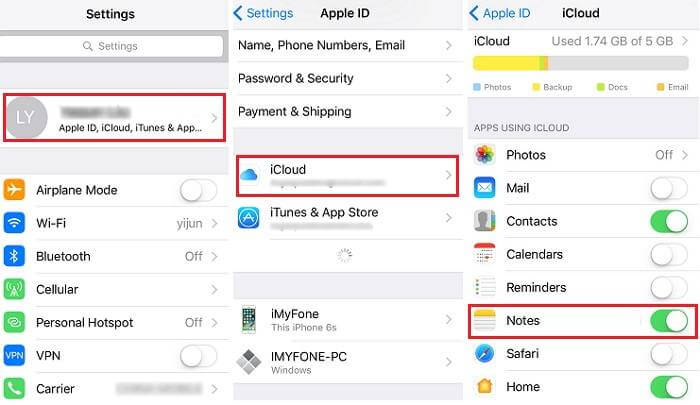
Sebaik sahaja anda telah mendayakan Nota dalam iCloud, beritahu kami cara untuk mengaksesnya pada Mac.
Bahagian 2. Bagaimana untuk Muat Turun Nota daripada iCloud ke Mac
1. Buka aplikasi Nota pada Mac dan kemudian anda boleh melihat semua nota pada iCloud. (Pastikan nota iPhone anda telah disegerakkan ke iCloud.)
2. Anda boleh memilih nota yang ingin anda pindahkan ke Mac atau mengeksport nota dalam fail PDF.

Bagaimana untuk Memindahkan Nota dari iPhone ke Mac melalui E-mel
Langkah 1. Buka apl Nota iPhone anda dan masukkan nota yang ingin anda pindahkan.
Langkah 2. Klik butang kongsi di penjuru kanan sebelah atas. Anda boleh memilih aplikasi yang ingin anda kongsi. Pilih "Mel" dan kongsi nota.

Ini adalah satu lagi cara untuk anda memindahkan nota daripada iPhone ke Mac. Anda boleh berkongsi nota satu demi satu melalui E-mel dan melihat nota pada Mac dengan log masuk ke Gmail, Outlook, Yahoo Mail atau e-mel lain anda.
Kesimpulan
Berikut ialah tiga cara untuk memindahkan nota daripada iPhone ke Mac. Secara umumnya, menggunakan Pemindahan iPhone untuk Mac ialah cara terbaik untuk memindahkan nota dan menjimatkan masa anda. Anda tidak perlu menyesal kerana anda tidak mendayakan sandaran Nota dalam iCloud, atau anda tidak perlu memuat turun nota satu persatu melalui E-mel. Jika anda mula menggunakan Pemindahan iPhone, anda boleh memindahkan hampir semua data daripada iPhone anda ke Mac dan membuat sandaran iPhone/iPad/iPod anda untuk mengelakkan kehilangan data anda pada iDevice. Cubalah sekarang.
